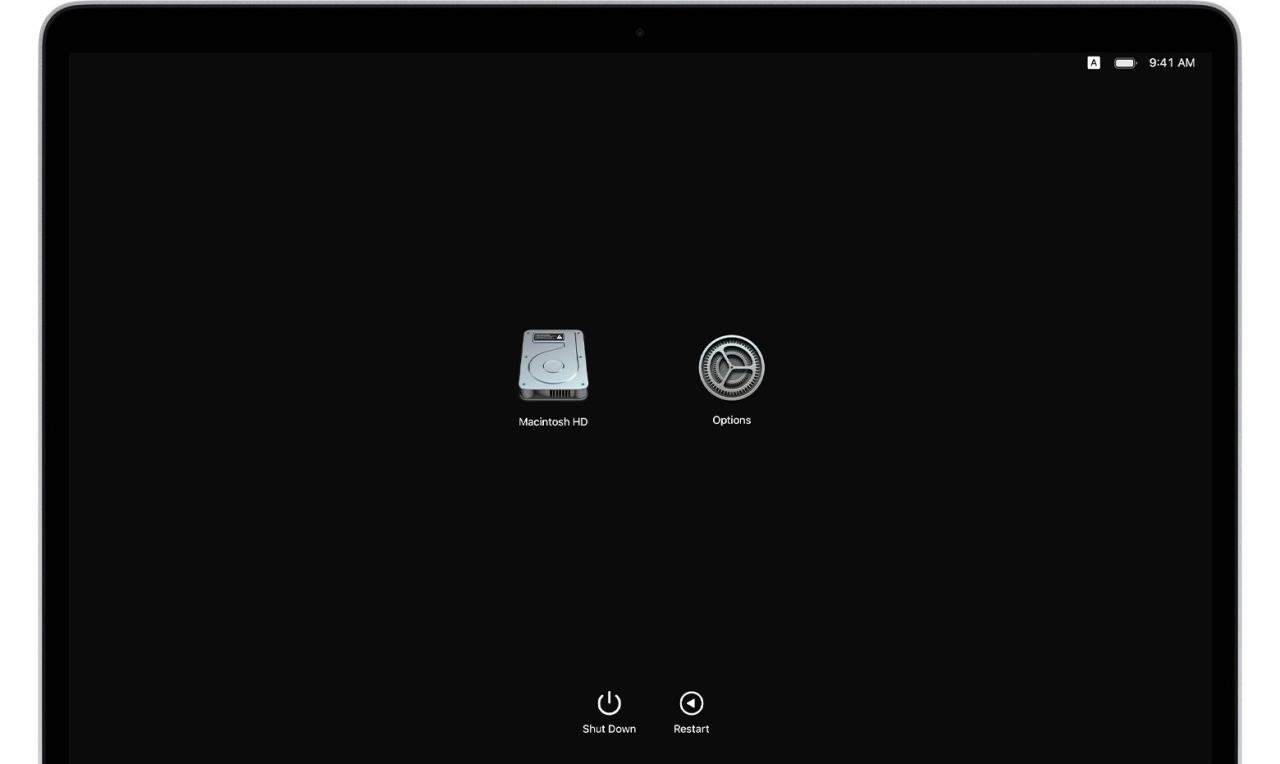
Cómo transferir archivos entre dos computadoras Mac con MacOS Recovery
12 agosto, 2022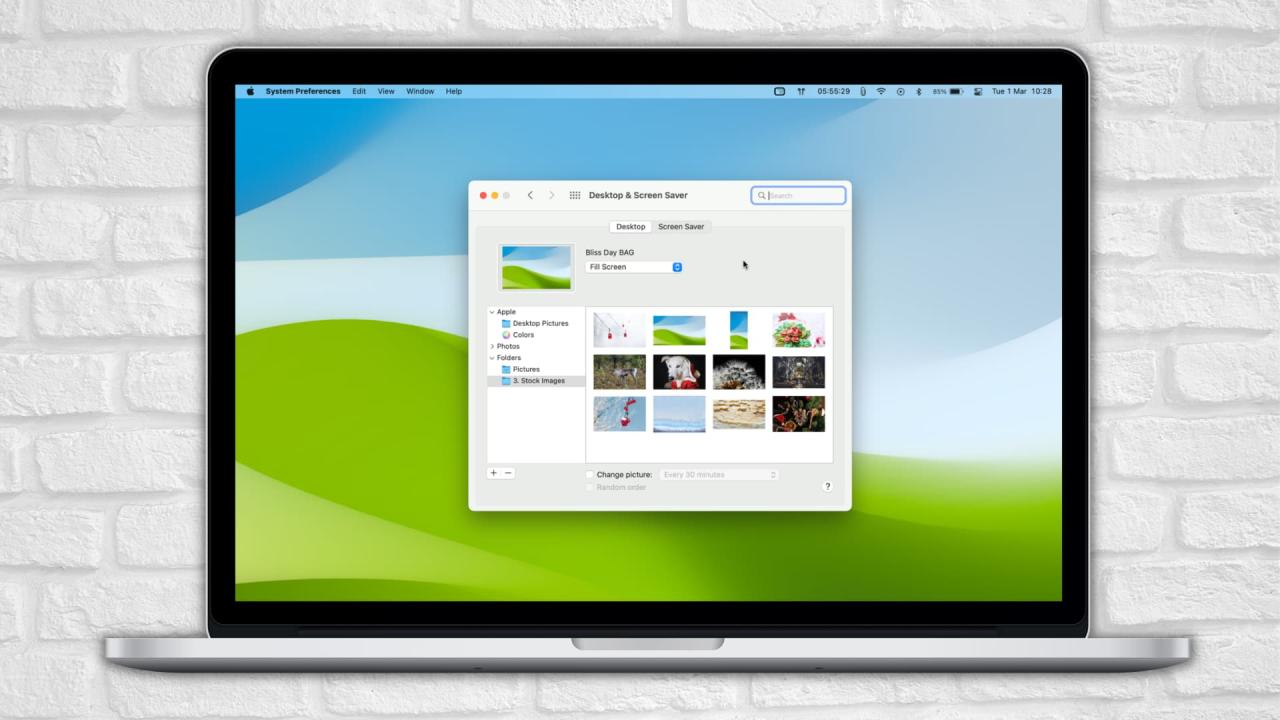
Como evitar que tu mac Cambie el Fondo de Pantalla Despues de Reiniciar
12 agosto, 2022APLICACIONES DE COMO MOVER DENTRO Y FUERA DE LA BIBLIOTECA DE APLICACIONES
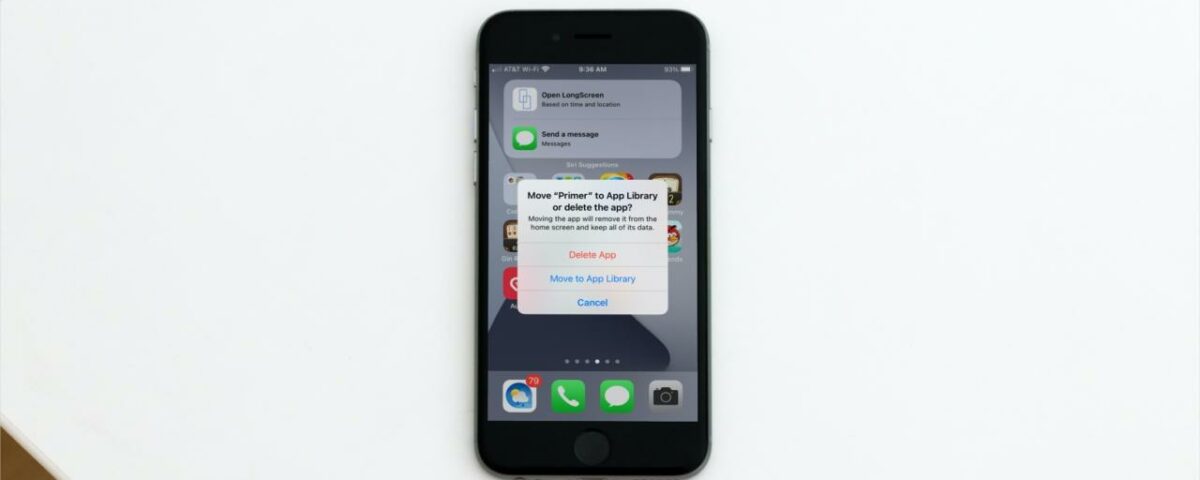
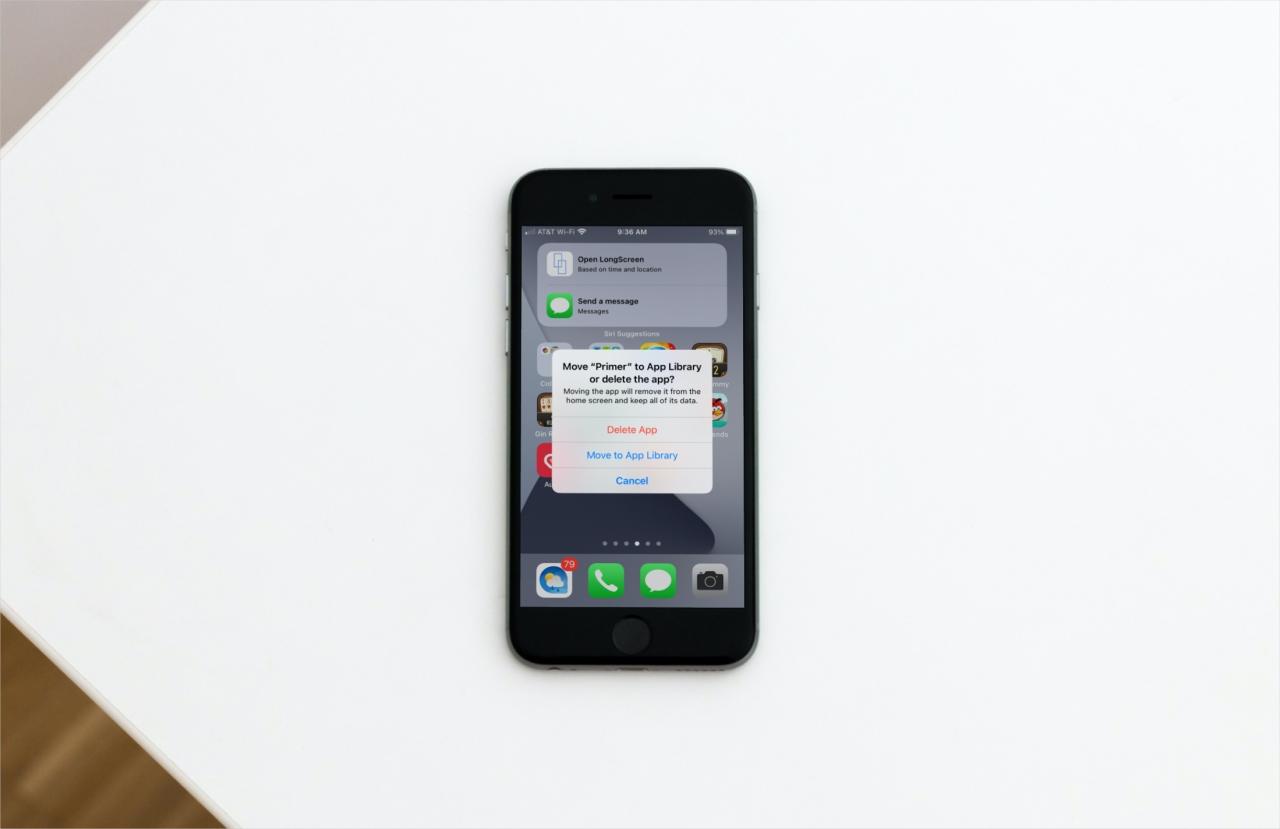
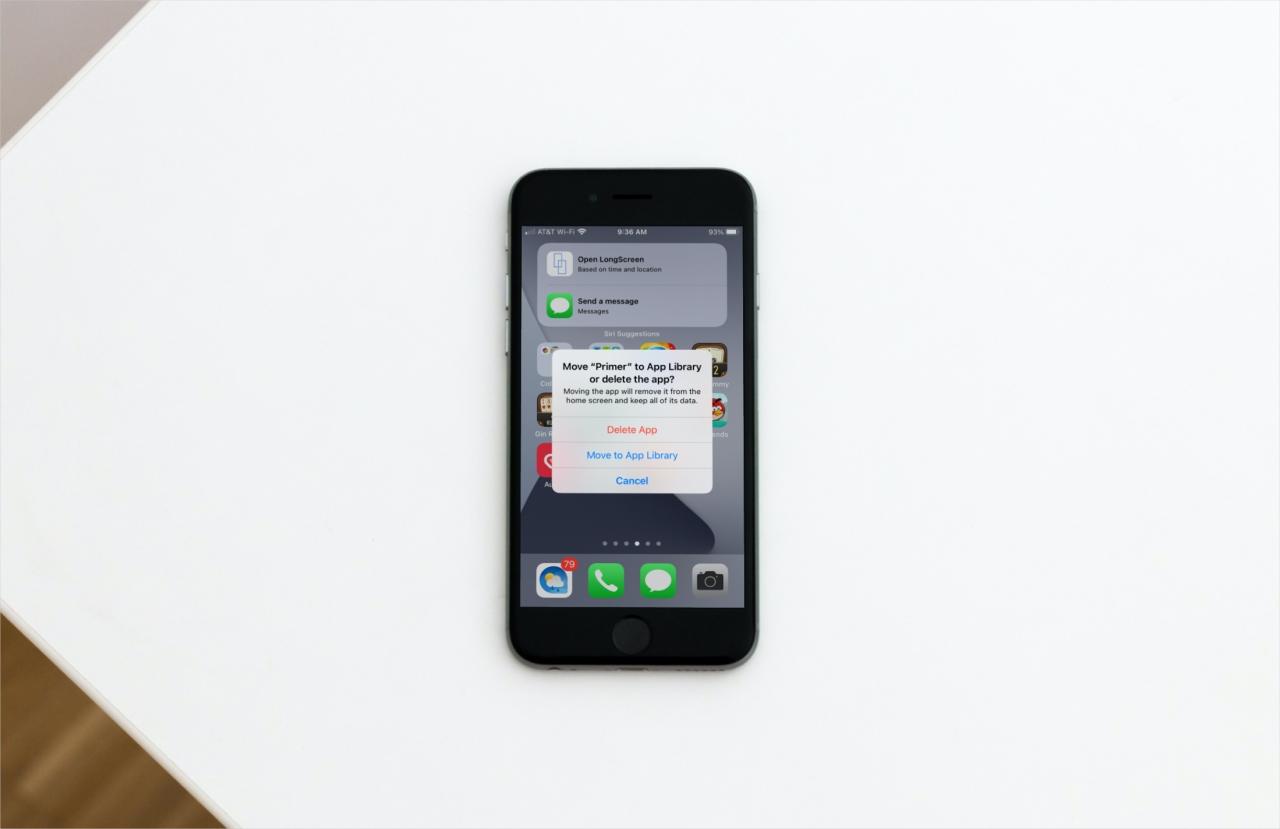
La biblioteca de aplicaciones en iOS 17 se introdujo para ayudarlo a mantener sus aplicaciones organizadas. Clasifica automáticamente aplicaciones similares en carpetas, ofrece una función de búsqueda útil y le brinda sugerencias y elementos agregados recientemente con un toque.
Y aunque la biblioteca de aplicaciones es una buena herramienta para encontrar las aplicaciones que necesita rápidamente, ofrece un par de otros beneficios. Puede mover las aplicaciones que usa con poca frecuencia de su pantalla de inicio a la biblioteca en lugar de eliminarlas. Y puede extraer nuevas aplicaciones de la biblioteca y colocarlas en su pantalla de inicio. Mover aplicaciones dentro y fuera de la biblioteca de aplicaciones es simple, así es como se hace.
Mover una aplicación a la biblioteca de aplicaciones
Es posible que tenga algunas aplicaciones o juegos que no usa o juega con frecuencia. Podría ser una aplicación de viaje que solo usa una o dos veces al año o una ayuda con la tarea que solo usa durante el horario escolar. No desea eliminar estas aplicaciones, pero no necesita que llenen su pantalla de inicio. Estos son ejemplos perfectos de aplicaciones que puede mover a la biblioteca de aplicaciones.
1) Toque y mantenga presionado el ícono de la aplicación en su pantalla de inicio.
2) Seleccione Eliminar aplicación .
3) Seleccione Mover a la biblioteca de aplicaciones .
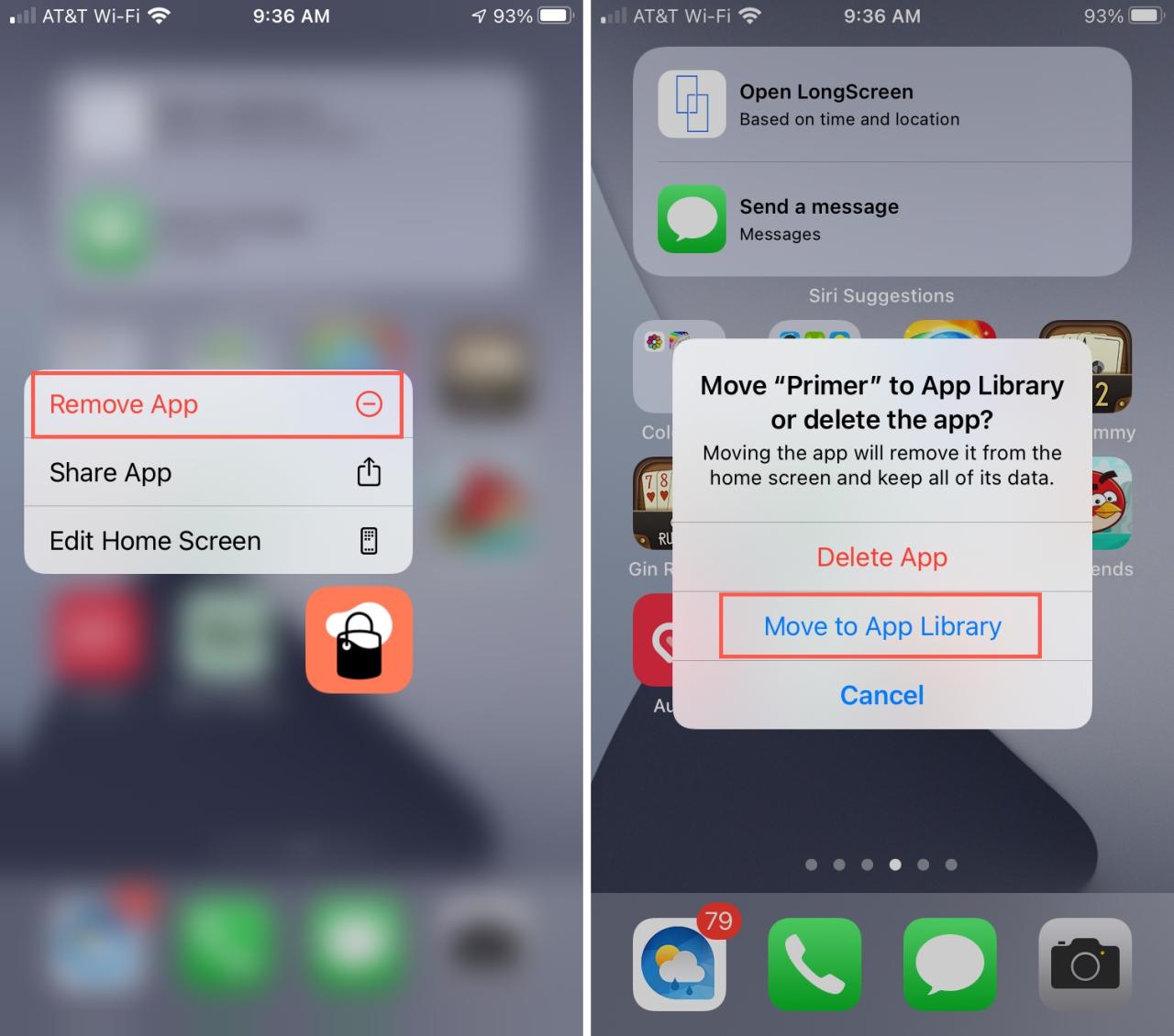
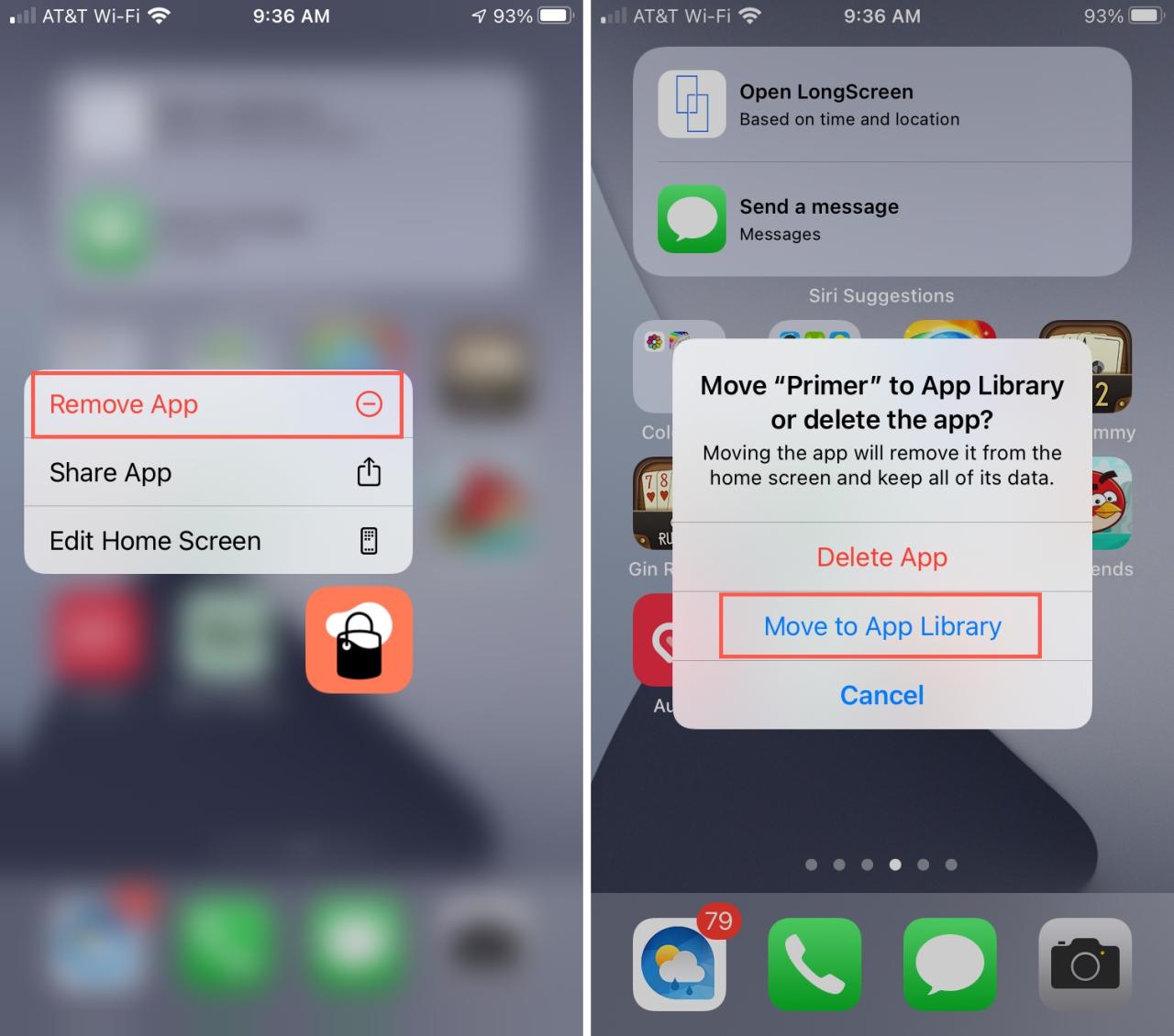
La aplicación se moverá a su Biblioteca a una categoría que coincida. Cuando desee utilizar la aplicación, deslícese hasta su biblioteca de aplicaciones y selecciónela o búsquela.
Mover una aplicación fuera de la biblioteca de aplicaciones
Por el contrario, puede haber aplicaciones en su biblioteca que comience a usar con frecuencia. Usando el ejemplo anterior, tal vez esté comenzando un nuevo semestre y desee que sus aplicaciones educativas estén al frente y en el centro de su pantalla de inicio. Es tan fácil sacarlos de la Biblioteca como moverlos dentro.
1) Toque y mantenga presionado el ícono de la aplicación en la biblioteca de aplicaciones.
2) Elija Agregar a la pantalla de inicio .
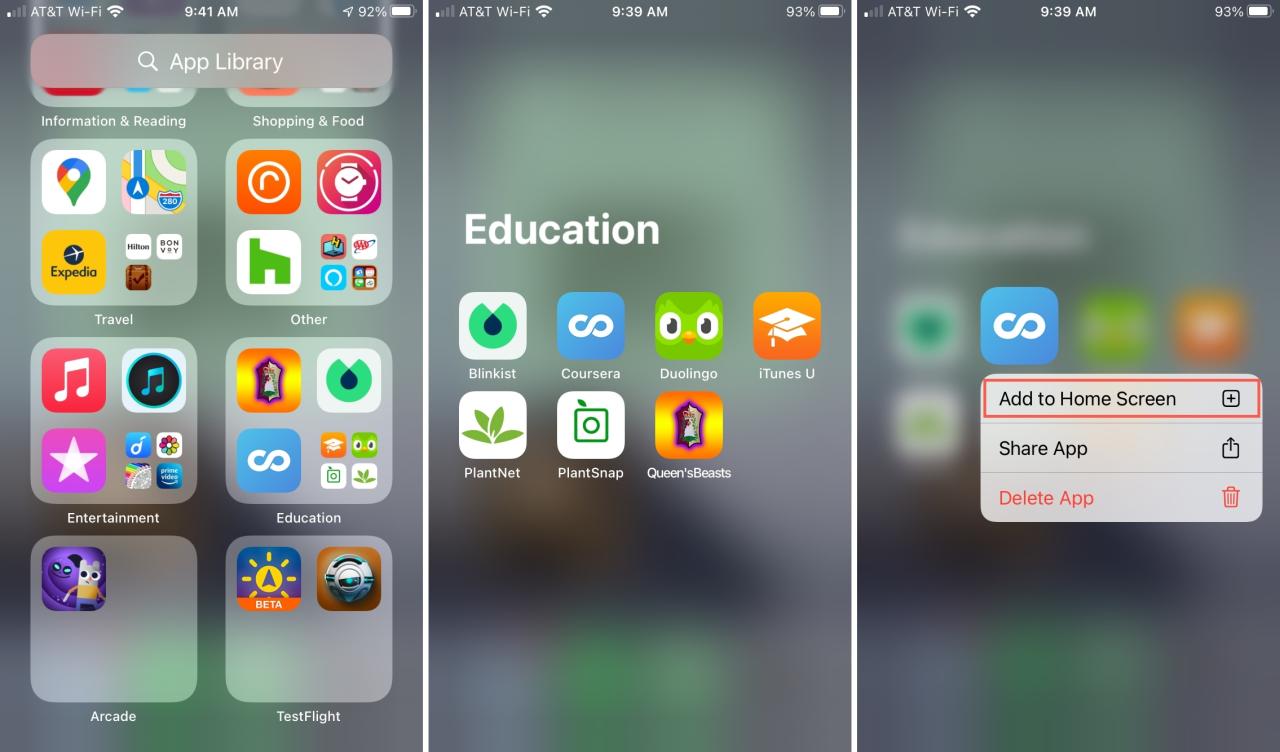
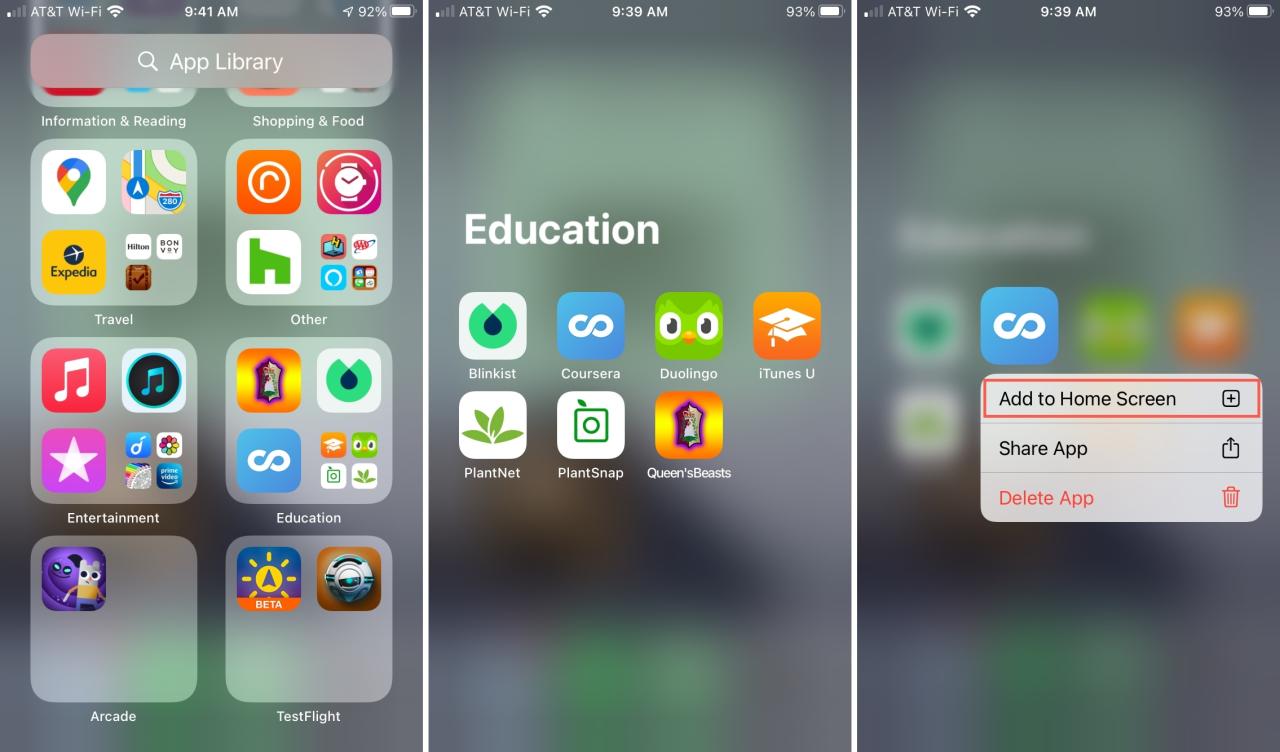
La aplicación aparecerá en su pantalla de inicio en un lugar disponible para que la use con la frecuencia que desee.
Haga más con la biblioteca de aplicaciones
Si aún se está acostumbrando a la biblioteca de aplicaciones, se pregunta qué más puede hacer con ella o si tiene preguntas, consulte estos excelentes artículos de Christian que pueden ayudarlo.
- Cómo ocultar insignias de notificación en la biblioteca de aplicaciones en iPhone
- Cómo buscar aplicaciones de iPhone en orden alfabético con la biblioteca de aplicaciones
- Establezca si las nuevas descargas de aplicaciones se agregan a la pantalla de inicio o solo a la biblioteca de aplicaciones
Envolviendolo
La biblioteca de aplicaciones es un buen lugar para las aplicaciones que no usa regularmente. Están categorizados para que sea más fácil ver lo que necesita y también puede buscar si no ve uno de inmediato.
¿Qué piensas sobre la biblioteca de aplicaciones para iPhone? ¡ Comenta abajo o contáctanos en Twitter !






